Podręczne łącza do procedur na tej stronie:
Program CorelDRAW umożliwia rozpylenie szeregu obiektów w jednej linii. Wzdłuż linii można rozpylać nie tylko obiekty graficzne i tekstowe, ale również zaimportowane mapy bitowe i symbole.
Wygląd linii rozpylania można kontrolować, dostosowując wielkość odstępów między obiektami. Można także zmieniać kolejność obiektów na linii. Na przykład jeśli rozpylana jest seria obiektów, która zawiera gwiazdkę, trójkąt i kwadrat, można zmienić kolejność rozpylania, tak aby kwadrat pojawiał się najpierw, po nim trójkąt, a na końcu gwiazdka. CorelDRAW umożliwia także zmianę pozycji obiektów na linii rozpylania poprzez obracanie ich wzdłuż linii lub przesuwanie w jednym z czterech kierunków: naprzemiennie, w lewo, losowo lub w prawo. Można na przykład wybrać przesunięcie w lewo, aby wyrównać rozpylane obiekty do lewej strony ścieżki.
Można także utworzyć nowy deseń rozpylania z własnych obiektów.
Obiekty rozpylane wzdłuż linii krzywej (po lewej). Obiekty i linia zmodyfikowane po rozpyleniu obiektów (po prawej).

Zwiększenie wartości rozmiaru obiektów rozpylanych wzdłuż linii powoduje, że rozmieszczane wzdłuż linii obiekty są coraz większe.
Wzór rozpylacza zawierający bardziej złożone obiekty wymaga większej ilości zasobów systemowych. W przypadku użycia złożonych obiektów program CorelDRAW wymaga więcej czasu na utworzenie linii, a obecność tych obiektów zwiększa rozmiar pliku. Zastosowanie symboli w każdej grupie może pomóc w zmniejszeniu rozmiaru pliku oraz zmniejszyć wymagania stawiane systemowi. Więcej informacji na temat tworzenia symboli można znaleźć w sekcji Praca z symbolami.

Można również wybrać wzory rozpylacza za pomocą okna dokowanego Środki artystyczne. Okno dokowane Środki artystyczne można otworzyć, klikając kolejno Efekty  Środki artystyczne.
Środki artystyczne.
| 3 . |
Zaznacz pole Uwzględnij przesunięcie, aby przesunąć obiekty ze ścieżki rozpylanej linii. |

Wzory rozpylacza są zapisywane jako pliki programu CorelDRAW (CDR) i są dostępne z poziomu pozycji Niestandardowe dostępnej na liście Kategoria na pasku właściwości Środki artystyczne po wybraniu wzory rozpylacza na liście Wzór rozpylacza.

Aby usunąć niestandardowy wzór rozpylacza, wybierz go na liście Wzór rozpylacza na pasku właściwości i kliknij przycisk Usuń  .
.

Nie wszystkie składniki są dostępne w wersji próbnej, akademickiej i OEM. Do składników niedostępnych mogą należeć aplikacje, funkcje, narzędzia i dodatkowe pliki zawartości firmy Corel.
Copyright 2018 Corel Corporation. Wszelkie prawa zastrzezne.
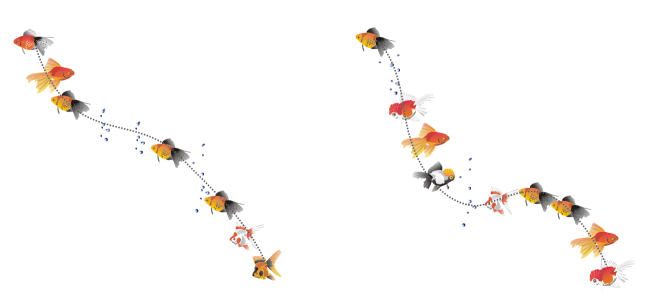
 na pasku właściwości.
na pasku właściwości. na pasku właściwości.
na pasku właściwości.![]() Środki artystyczne.
Środki artystyczne..
![]()